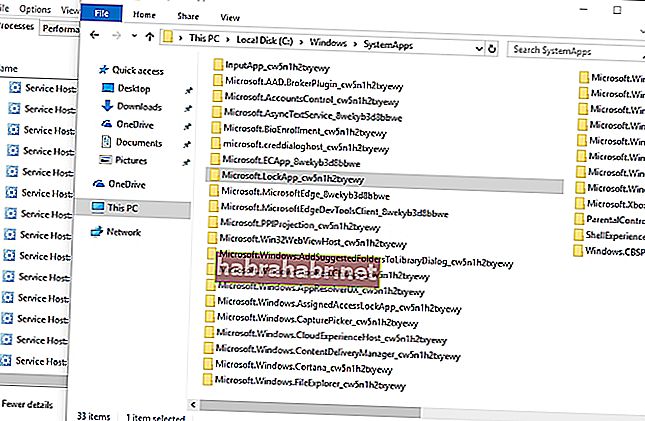Quando você lê sobre os esquemas astutos que os criminosos usam para invadir computadores, pode ficar paranóico. É natural verificar o Gerenciador de Tarefas e procurar processos suspeitos em execução em segundo plano. Um dos programas comuns que você verá aqui é o LockApp.exe. Você pode se perguntar o que é isso. Bem, neste artigo, vamos explicar seu propósito. Além do mais, ensinaremos a você como desativá-lo.
O que é Microsoft LockApp.exe?
LockApp.exe é um componente do sistema operacional Windows 10. Sua função principal é exibir a sobreposição da tela de bloqueio que aparece antes de você entrar no computador. Este é o programa responsável por mostrar a você uma bela imagem de fundo, data, hora e outros itens de 'status rápido' na tela de bloqueio.
Na maioria das vezes, o processo LockApp.exe não funciona. Afinal, seu único objetivo é mostrar o que você deseja ver na tela de bloqueio. Portanto, basicamente, ele só funciona quando você faz login no computador ou quando o bloqueia pressionando a tecla Windows + L. Depois de entrar, o processo se suspende e para de funcionar.
O processo LockApp.exe é seguro?
No momento em que este livro foi escrito, não havia reclamações de vírus ou malware se mascarando como o processo LockApp.exe. No entanto, você deve saber que tal esquema é possível. Os criminosos podem imitar processos legítimos do sistema para permitir que seus programas maliciosos se misturem.
Portanto, se você deseja garantir que o processo LockApp.exe em seu computador não foi comprometido, recomendamos verificar seus detalhes no Gerenciador de Tarefas. Para fazer isso, siga as etapas abaixo:
- No teclado, pressione a tecla Windows + S.
- Digite “Gerenciador de Tarefas” (sem aspas) e pressione Enter.
- Vá para a guia Detalhes.
- Clique com o botão direito do mouse em LockApp.exe e selecione Abrir local do arquivo.
- Verifique se o arquivo de sistema está localizado nesta pasta:
C: \ Windows \ SystemApps \ Microsoft.LockApp_cw5n1h2txyewy
Se você notar que o LockApp.exe está localizado em uma pasta diferente, há algo suspeito sobre o seu PC. Nesse caso, recomendamos o uso do Auslogics Anti-Malware. Este programa fará a varredura do seu sistema e procurará itens maliciosos e outros problemas de segurança.
O LockApp.exe consome muitos recursos do sistema?
É importante notar que o processo LockApp.exe usa apenas cerca de 10 a 12 MB da memória do sistema quando está totalmente funcional. Depois de suspenso, ele usa apenas 48 K de memória. Você pode verificar essas informações na guia Detalhes do Gerenciador de Tarefas. Portanto, se o computador estiver lento, o processo LockApp.exe provavelmente não é a razão por trás dele.
Se você deseja melhorar o desempenho do seu PC, recomendamos o uso do Auslogics BoostSpeed. Este programa fará uma verificação completa em todo o sistema, localizando arquivos inúteis e outros problemas que podem afetar a velocidade do seu computador.

Como desativar o LockApp.exe no Windows 10?
Se desejar, você pode desativar o processo LockApp.exe. Depois de executar as etapas abaixo, você verá apenas o prompt de login normal, sem a imagem de fundo ou os itens de 'status rápido'.
- Abra o File Explorer e navegue até este caminho: C: \ Windows \ SystemApps
- Procure a pasta 'Microsoft.LockApp_cw5n1h2txyewy'.
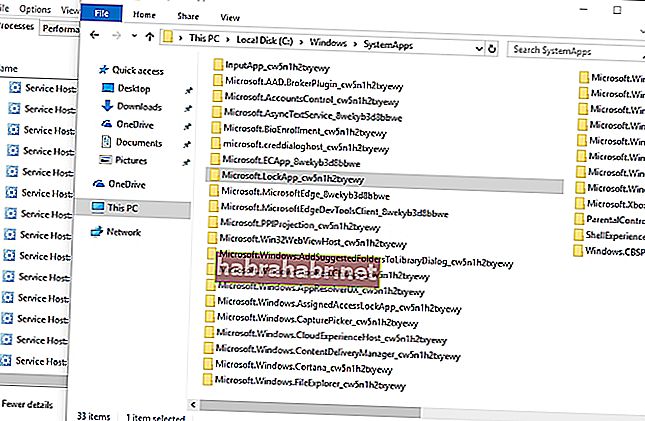
- Clique com o botão direito e mude o nome para “Microsoft.LockApp_cw5n1h2txyewy.backup” (sem aspas).
O que você acha do aplicativo Lock Screen?
Compartilhe seus pensamentos na seção de comentários abaixo!